FreeBSD – compatibilidade binária com Linux
Posted by gondim | Posted in FreeBSD, Software Livre, Tecnologia | Posted on 07-06-2012
Tags:compatibilidade binária, emulação
2
FreeBSD possui o que chamamos de compatibilidade binária com Linux. Veja bem não é emulação! Não estamos falando de um Wine da vida. Tanto FreeBSD quanto Linux executam binários em formato ELF (Executable and Linking Format) e a diferença entre um e outro é mínima. Com algumas configurações veremos que binários Linux podem rodar em FreeBSD e a maior parte deles roda com uma performance melhor no FreeBSD que no próprio Linux. Existem algumas exceções mas são poucas onde não se conseguiria rodar um binário ELF Linux. Usaremos para os nossos testes um FreeBSD 9 32 bits rodando um programa chamado Midnight Commander (mc) que peguei de um Ubuntu Lucid 32 bits. Eu sei, eu sei que existe no ports o Midnight Commander mas o objetivo aqui é ver um binário linux rodando no FreeBSD. 🙂
Vamos começar nossos testes carregando o módulo de compatibilidade binária:
# kldload linux
# kldstat
Id Refs Address Size Name
1 6 0xffffffff80200000 11cd9b0 kernel
2 1 0xffffffff81412000 1e17c linux.ko
Acima carregamos o módulo e podemos observar o linux.ko carregado. Para que isso fique sendo carregado sempre após o boot, adicione a linha abaixo em seu /etc/rc.conf:
linux_enable=”YES”
Também vamos precisar de umas bibliotecas e outros programas utilizados em sistemas GNU/Linux para compor um ambiente necessário de funcionamento e por isso vamos instalar um port específico para isso:
# cd /usr/ports/emulators/linux_base-f10
# make install distclean
Reparem que o port está em “emulators” mas não se trata de emulação. Contudo vamos precisar informar ao FreeBSD que aquele binário é um ELF do tipo Linux para que ele possa lê-lo adequadamente. A maneira de se fazer isso é através de uma marcação no binário. Veja bem a marcação é feita apenas no binário e não nas bibliotecas que este utiliza.
Após a instalação do port acima teremos essa estrutura criada:
# ls -l /compat/linux/
total 48
drwxr-xr-x 2 root wheel 1024 Jun 5 10:47 bin
drwxr-xr-x 17 root wheel 1024 Jun 5 10:48 etc
drwxr-xr-x 6 root wheel 2560 Jun 5 10:47 lib
drwxr-xr-x 2 root wheel 512 Jun 5 10:47 mnt
drwxr-xr-x 2 root wheel 512 Jun 5 10:47 opt
drwxr-xr-x 2 root wheel 512 Jun 5 10:47 proc
drwxr-xr-x 2 root wheel 1024 Jun 5 10:47 sbin
drwxr-xr-x 2 root wheel 512 Jun 5 10:47 selinux
drwxr-xr-x 2 root wheel 512 Jun 5 10:47 srv
drwxr-xr-x 2 root wheel 512 Jun 5 10:47 sys
drwxr-xr-x 13 root wheel 512 Jun 5 10:48 usr
drwxr-xr-x 14 root wheel 512 Jun 5 10:48 var
Precisamos adicionar algumas configurações para evitarmos problemas com programas linux que usem shared memory e proc. Façamos o seguinte:
1º Adicione a linha abaixo em /etc/devfs.conf:
link /tmp shm
2º Adicione a linha abaixo em /etc/fstab:
none /compat/linux/proc linprocfs rw 0 0
Reboot o sistema e começaremos com o Midnight Commander.
No Ubuntu fiz o seguinte comando para vermos todas as libs necessárias para a execução do nosso programa:
# ldd /usr/bin/mc
linux-gate.so.1 => (0x0018e000)
libgpm.so.2 => /usr/lib/libgpm.so.2 (0x0045b000)
libslang.so.2 => /lib/libslang.so.2 (0x0018f000)
libglib-2.0.so.0 => /lib/libglib-2.0.so.0 (0x0073d000)
libc.so.6 => /lib/tls/i686/cmov/libc.so.6 (0x00289000)
libdl.so.2 => /lib/tls/i686/cmov/libdl.so.2 (0x00508000)
libm.so.6 => /lib/tls/i686/cmov/libm.so.6 (0x00110000)
libpcre.so.3 => /lib/libpcre.so.3 (0x00c1d000)
/lib/ld-linux.so.2 (0x005f9000)
Nem só de libs viverá um programa mas sim de todos os arquivos necessários para a sua perfeita execução. 🙂 Então vamos copiar o nosso /usr/bin/mc para o nosso FreeBSD e colocá-lo em /compat/linux/usr/bin/.
Reparem que toda a estrutura que o programa usará ficará embaixo de /compat/linux como se ele fosse a raiz para os binários que executaremos.
Antes de mais nada vamos precisar dizer ao FreeBSD que esse binário se trata de um binário ELF Linux e para isso vamos fazer apenas o seguinte:
# brandelf -t Linux /compat/linux/usr/bin/mc
Vou tentar rodar /compat/linux/mc e ver que erros pegarei:
# /compat/linux/usr/bin/mc
/compat/linux/usr/bin/mc: error while loading shared libraries: libgpm.so.2: cannot open shared object file: No such file or directory
Opa! Ele reclamou da libgpm.so.2 que na verdade é um link simbólico para libgpm.so.2.0.0. Vamos então copiar do Ubuntu a lib /usr/lib/libgpm.so.2.0.0 para o FreeBSD em /compat/linux/usr/lib e executar:
# cd /compat/linux/usr/lib
# ln -sf libgpm.so.2.0.0 libgpm.so.2
Depois disso vamos rodá-lo novamente e veremos algo assim:
Tem algo errado ainda porque a tela deveria estar com fundo azul e os gráficos certos. Bem, vamos sair com F10 e ver se aparece algum erro:
# /compat/linux/usr/bin/mc
Warning: file /etc/mc/extfs/extfs.ini not found
Warning: file /etc/mc/extfs/sfs.ini not found
Warning: file /etc/mc/mc.charsets not found
Warning: file /usr/share/mc/mc.charsets not found
Ummm podemos deduzir então que faltam algumas coisas como o /etc/mc e o /usr/share/mc que estão lá no Ubuntu. Para resolver isso pegaremos o conteúdo de cada diretório e colocaremos eles em /compat/linux/etc/mc e /compat/linux/usr/share/mc.
Feito isso agora sim rodaremos o nosso /compat/linux/usr/bin/mc e veremos a tela certa e sem erros:
Bem é isso pessoal, para mais informações vocês podem consultar o Handbook aqui.
Para fazer o mesmo em um FreeBSD 64 bits existem algumas coisas que precisam ser feitas. Aqui está uma página, embora antiga, boa para consultar sobre rodando binários 32 bits do Linux em FreeBSD 64 bits.
Be happy!!



 BSD – Magazine
BSD – Magazine FreeBSD Brasil
FreeBSD Brasil Linux-BR
Linux-BR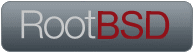 Root BSD
Root BSD